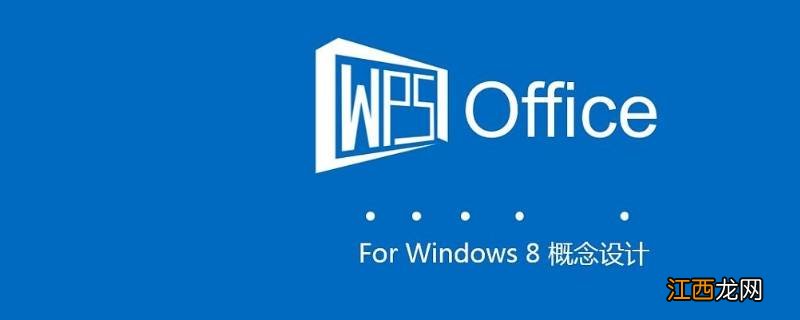
文章插图
演示机型:华为MateBook X 系统版本:win10 APP版本:WPS2018
1、在电脑上打开一份WPS文档,然后在顶部工具栏中点击页面布局 。
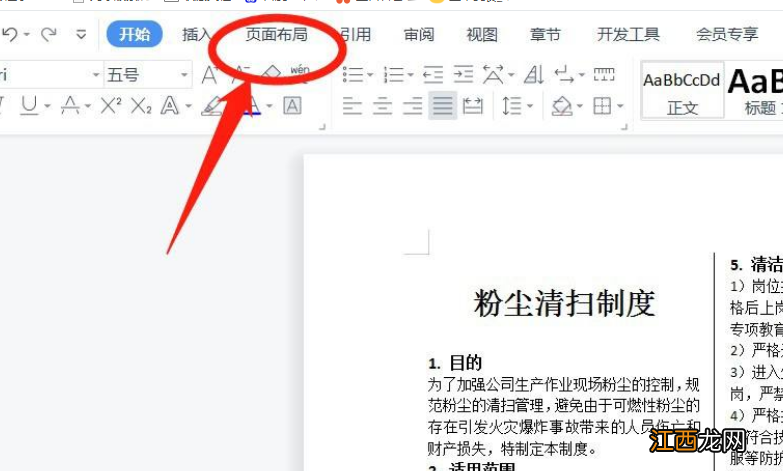
文章插图
2、在页面布局中找到分栏,选择更多分栏 。
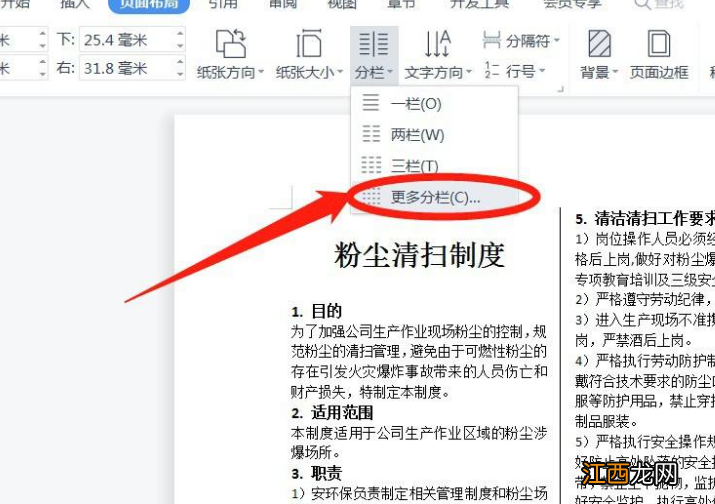
文章插图
3、在页面中找到并取消勾选分隔线,并确定 。
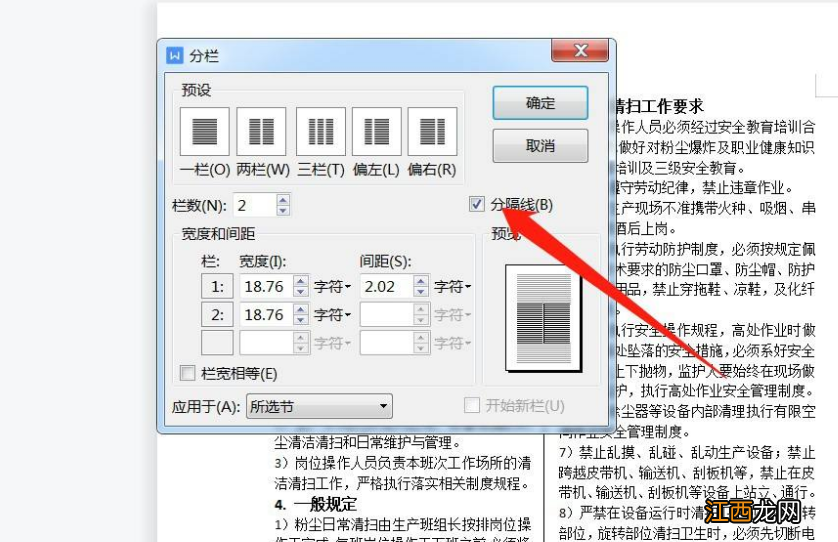
文章插图
4、即可删除两栏中的间隔线,如需重新添加重复以上步骤即可 。
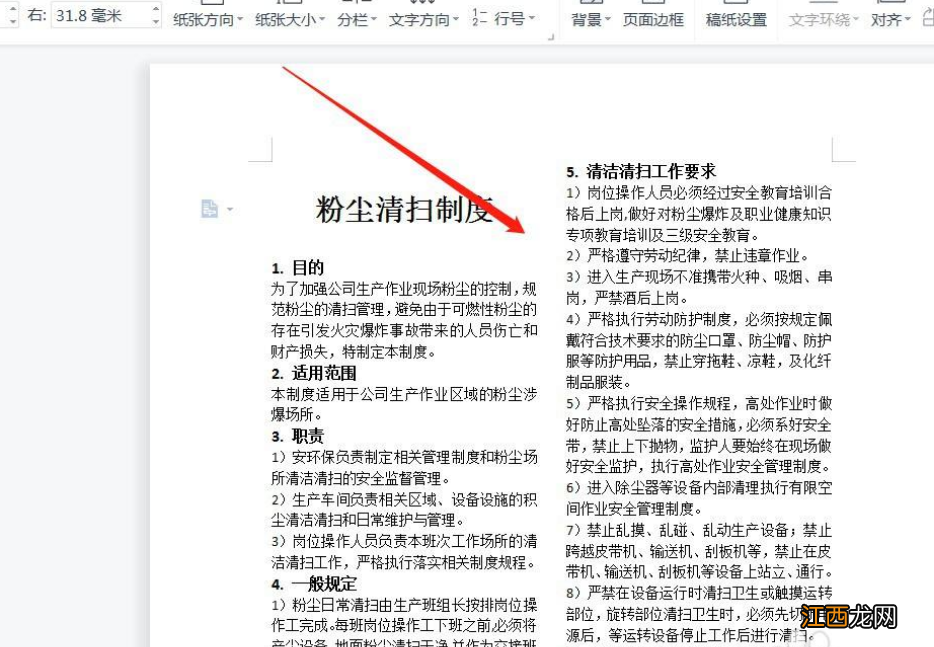
文章插图
WPS常用快捷键:Ctrl+N 新建空白工作簿
Ctrl+O打开
Ctrl+S 保存
Ctrl+P 打印
Ctrl+C/V复制或粘贴
Ctrl+F/H查找或替换
Ctrl+A全选或弹出函数参数窗口(输入函数,快捷键弹出函数窗口)
Ctrl+X剪切
Ctrl+Z撤销上一步操作
Ctrl+Y/F4重复上一步操作
Ctrl+G/F5定位(Go to)
Ctrl+1设置单元格格式
Ctrl+↓↑←→快速到达
Ctrl+Shift+↓↑←→快速选取
Ctrl+Shift+L筛选或取消筛选
【wps怎么删除间隔线】Ctrl+Enter批量输入内容
相关经验推荐
- cad怎么捕捉中心点
- 文件太大了怎么缩小
- excel表格怎么插入表头
- 怎么只打印其中的一页
- 阴阳师联动皮肤获取攻略 雪女霜雪莲莲怎么得[图]
- 航海王燃烧意志莫奈怎么打?莫奈回血100万通关教程[多图]
- 明日方舟DM-EX-4突袭怎么打?DM-EX-4突袭通关攻略[多图]
- 暗黑2七个古墓规则 暗黑2七座古墓怎么找门
- lol迦娜玩法技巧 lol迦娜怎么玩
- 个性签名古风伤感简短

















